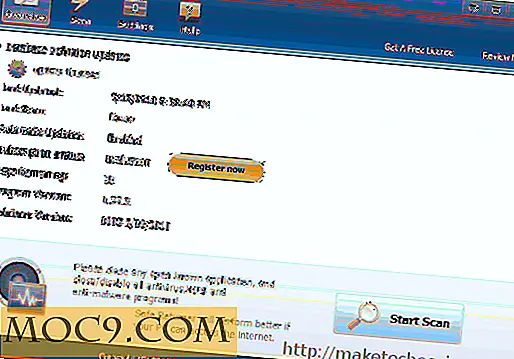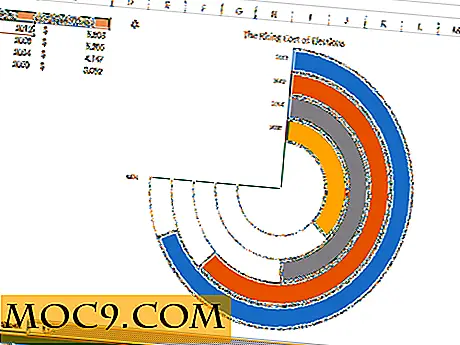Hoe blanco tegels te repareren in het Windows 10 Start Menu
Het Windows 10 Start-menu biedt het beste van zowel Windows 7 als Windows 8. Het ziet er zelfs nog moderner en schoner uit, terwijl het nog steeds aanraakvriendelijk is. Hoe nuttig het ook is, onder bepaalde omstandigheden kan het Start-menu een aantal problemen veroorzaken, zoals dat de zoekfunctie niet werkt, niet reageert wanneer de Start-knop op uw toetsenbord wordt ingedrukt of lege tegels toont die ontbrekende titels bevatten (vaak met ontbrekende titels), enz. Als er in het startmenu blanco tegels worden weergegeven, zijn hier een paar manieren om het te repareren.
Start uw systeem opnieuw op
Deze stap lijkt misschien stom, maar geloof me, de meeste problemen zullen worden opgelost door je systeem opnieuw te starten. Dus, sla al uw werk op, sluit alle programma's en herstart uw systeem.

Start Windows Verkenner opnieuw
Als u uw systeem niet opnieuw wilt opstarten, kunt u proberen het Windows Verkenner-proces opnieuw op te starten om het lege startmenu met tegels op te lossen. Klik hiertoe met de rechtermuisknop op de taakbalk en selecteer vervolgens de optie "Taakbeheer". U kunt ook Taakbeheer openen met de sneltoets "Ctrl + Shift + Esc."

Nadat de taakbeheerder is geopend, bladert u omlaag naar de onderkant van de lijst op het tabblad Processen, selecteert u "Windows Explorer" en klikt u vervolgens op de knop "Opnieuw opstarten".

Dit zou dit probleem vaak moeten oplossen. Zo niet, blijf lezen.
De betroffen tegel opnieuw vastzetten
Als het opnieuw opstarten van Windows Explorer niet werkt, probeer dan de betreffende tegel opnieuw te plakken. Om te beginnen, koppelt u de tegel los door eenvoudig met de rechtermuisknop op de betreffende tegel te klikken en vervolgens de optie 'Losmaken van Start' te selecteren.

Met deze actie wordt de tegel ongedaan gemaakt. Zoek nu naar de app in het menu Start, klik er met de rechtermuisknop op en selecteer vervolgens de optie 'Vastzetten om te starten'.

Reinig uw systeem met behulp van CCleaner
Soms verstoren de systeem- of winkelcache en / of andere beschadigde bestanden het Start-menu. In dat geval moet u uw systeem schoonmaken. Om dat te doen, kunt u een gratis programma gebruiken met de naam CCleaner. Download de software en installeer deze. Na de installatie opent u de applicatie en klikt u op de knop "Analyseren" op het tabblad Reiniger.
De bovenstaande actie scant alle bestanden en andere zaken die veilig uit uw systeem kunnen worden verwijderd. Zodra CCleaner klaar is met analyseren, klikt u op de knop "Cleaner uitvoeren" om uw systeem te reinigen.

Als alternatief kunt u ook uw Windows-register scannen en opschonen voor ongebruikte of beschadigde registersleutels. U kunt dit doen door naar het tabblad "Register" in het linkerdeelvenster te gaan en vervolgens op de knop "Zoeken naar problemen" te klikken.

Selecteer na het scannen alle problemen en klik op de knop "Geselecteerde problemen oplossen".

Voor mij loste dit het probleem op, maar het kan in jouw geval anders zijn.
Gebruik de officiële probleemoplosser voor het startmenu
Als niets meer werkt, probeer dan de officiële probleemoplosser voor het menu Start. Download om te beginnen de probleemoplosser voor het startmenu (directe downloadkoppeling) en open deze. Eenmaal geopend, klik op de knop Volgende om verder te gaan.

Nu zal Windows uw systeem scannen en als er problemen zijn met uw Start-menu, lost het programma de kwestie (en) automatisch op.
Reageer hieronder op het delen van uw gedachten en ervaringen over het gebruik van de bovenstaande oplossingen om lege Start-menutegels in Windows 10 te herstellen.